Concrete tutorial over het opslaan van voicemailberichten van de iPhone
Voicemail is een van de populairste functies op de iPhone. In tegenstelling tot traditionele sms-berichten stelt voicemail gebruikers in staat om contact te houden met anderen door voicemailberichten achter te laten. Wanneer de telefoon niet beantwoord kan worden, zorgt voicemail ervoor dat de communicatie niet wordt onderbroken.
We zien dat sommige mensen op forums en sociale media zoeken naar manieren om voicemails van de iPhone op te slaan. Dat is logisch, aangezien voicemails meer ruimte in beslag nemen dan tekstberichten. Om de interne opslagruimte van de iPhone vrij te maken, moeten mensen voicemails van de iPhone downloaden naar een computer en ze vervolgens verwijderen van het iOS-apparaat.
Bovendien is het, als je overstapt naar een nieuwe iPhone of twee iDevices hebt, noodzakelijk om de vaardigheid van het overzetten van voicemail van iPhone naar iPhone onder de knie te krijgen. Gelukkig heeft Apple aan deze eisen voldaan en verschillende manieren uitgebracht om voicemails tussen apparaten te verplaatsen met iCloud of AirDrop. Naast de diensten van Apple kun je in deze tutorial meer leren over andere opties, want we laten je 6 manieren zien om bespaar voicemails van iPhone.
PAGINA-INHOUD:
- Deel 1: De beste manier om voicemailberichten van de iPhone op te slaan
- Deel 2: Voicemailberichten van de iPhone opslaan via iCloud
- Deel 3: Voicemails overzetten van iPhone naar andere iDevices met AirDrop
- Deel 4: Voicemailberichten vanaf de iPhone via e-mail versturen
- Deel 5: Voicemailberichten van de iPhone opslaan zonder visuele voicemail
- Deel 6: bewaar voicemails van de iPhone met iOS-gegevensback-up en -herstel
Deel 1: De beste manier om voicemailberichten van de iPhone op te slaan
Of u nu opslagruimte op uw iPhone wilt vrijmaken of een back-up wilt maken van uw belangrijke voicemails, de meest efficiënte manier is om ze rechtstreeks van uw iPhone naar uw computer over te zetten. In tegenstelling tot iTunes of iCloud, die tijdrovend kunnen zijn, raden wij u aan om Apeaksoft iPhone-overdracht omdat het een snellere en flexibelere manier biedt om voicemailbestanden te exporteren met slechts een paar klikken.
Voicemailberichten van iPhone naar computer overbrengen
- Sla iPhone-voicemails zonder verlies op uw computer op.
- Beheer uw voicemailberichten naar eigen inzicht.
- Naast voicemails kunt u ook contacten, foto's, muziek, etc. synchroniseren.
- Compatibel met alle iOS-apparaten en versies.
Veilige download
Veilige download

Stap 1. Open de Telefoon-app en klik op de voicemail optie onderaan.
Stap 2. Selecteer uw doelitems en druk op de Verstuur knop en selecteer Notities of spraakmemo's.
Stap 3. Download Apeaksoft iPhone-overdracht gratis op uw computer downloaden en uw iPhone ermee verbinden.
Veilige download
Veilige download
Stap 4. Klik op de Muziek tabblad in het linkerpaneel en kies de Spraak memos optie. U ziet de voicemails die u zojuist hebt opgeslagen.

Stap 5. Controleer ze en druk op de computerachtige knop bovenaan. Klik Exporteren naar pc.
Deel 2: Voicemailberichten van de iPhone opslaan via iCloud
Telkens wanneer we praten over gegevensoverdracht vanaf de iPhone, is iCloud meestal het eerste dat in ons opkomt. Apple heeft iCloud uitgebracht met het doel verschillende gegevens van de iPhone over te zetten naar een ander iOS-apparaat. Hoewel het geen perfecte service is, is het de moeite waard om iCloud te gebruiken om voicemails van de iPhone naar een andere iPhone op te slaan.
Hoe voicemails op te slaan van iPhone naar iPhone
Stap 1. Ga naar uw voicemails tab in de Telefoonnummer app.
Stap 2. Druk op de Verstuur knop.
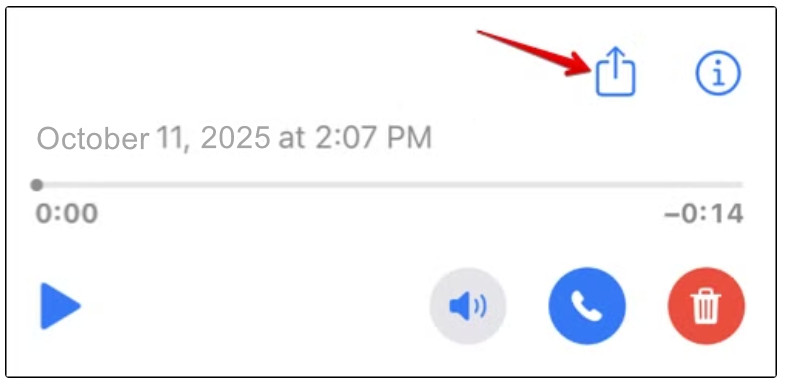
Stap 3. Klik op Toevoegen aan iCloud Drive.
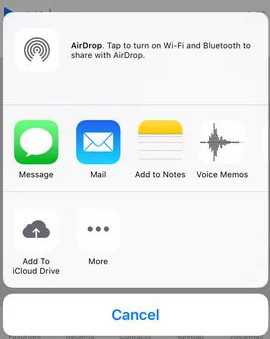
Dan kunt u ze bekijken op de Bestanden app op uw iOS-apparaten. U kunt ook naar de iCloud-website gaan om ze te openen.
Deel 3: Voicemails overzetten van iPhone naar andere iDevices met AirDrop
Om gebruikers te helpen bestanden over te zetten tussen iOS-apparaten, heeft Apple in 2011 een ad-hocdienst gelanceerd, genaamd AirDrop. De apparaten die AirDrop ondersteunt, zijn onder andere: iPhone 17/16/15/14/13/12/11, iPad Mini, iPad Pro, iPod Touch en de nieuwste MacBook. Het is een goede optie als je meerdere voicemails van je iPhone wilt opslaan op een ander iOS-apparaat.
Hoe u voicemailberichten van iPhone naar iPhone kunt opslaan via AirDrop
Stap 1. Allereerst moet je AirDrop inschakelen op beide iOS-apparaten. Je kunt het iPhone-scherm vanuit de rechterbovenhoek naar beneden vegen om AirDrop in te schakelen.
Tips: Voor AirDrop hoeft u alleen de Wi-Fi- en Bluetooth-functies in te schakelen. U hoeft geen verbinding te maken met een ander apparaat of een Wi-Fi-netwerk.
Stap 2. Er zijn drie manieren om je iPhone via AirDrop met een ander apparaat te verbinden: Uit, Alleen contacten en Iedereen gedurende 10 minuten. De tweede optie laat alleen iCloud-contacten je iPhone detecteren en gegevens overzetten. Daarom raden we je aan om te kiezen voor Iedereen 10 minuten op het bron- en doel-iOS-apparaat.
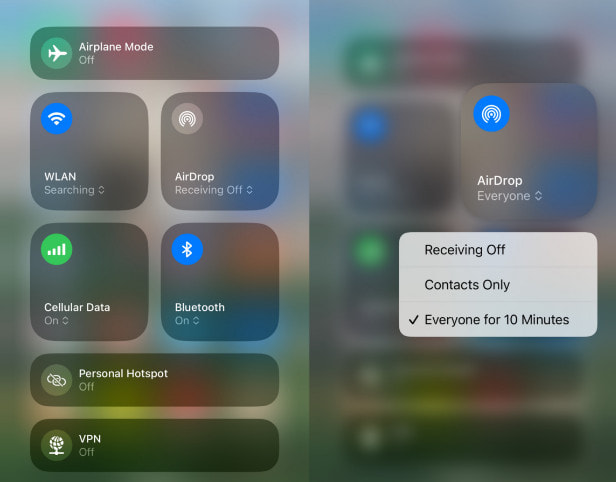
Stap 3. Bezoek de Telefoon-app op de bron-iPhone en ga naar de voicemail tabblad van onderen. Hier kun je alle voicemails bekijken die op je iPhone zijn opgeslagen. Tik op de gewenste voicemail om deze te openen en druk vervolgens op Delen bovenaan het scherm om het menu te openen. Tik op het AirDrop-contact van de iPhone waar u uw voicemail wilt opslaan.

Stap 4. Op de doel-iPhone krijgt u een pop-upbericht met de vraag of u het bestand wilt accepteren. Tik op Accepteren en start het proces. Herhaal de handelingen om voicemails van iPhone naar iPhone over te zetten.

Tips: AirDrop is handig om een paar voicemails over te zetten, maar als je tientallen voicemails op het oude apparaat hebt staan die wachten om opgeslagen te worden op het nieuwe apparaat, is AirDrop tijdverspilling. Bovendien is AirDrop een geo-gebaseerde draadloze verbinding. De twee iOS-apparaten moeten zo dicht mogelijk bij elkaar staan.
Deel 4: Voicemailberichten vanaf de iPhone via e-mail versturen
AirDrop is een realtime transmissie. Zodra u de voicemail vanaf de oude iPhone verstuurt, wordt deze direct naar het doelapparaat verzonden. Soms is AirDrop niet haalbaar, bijvoorbeeld omdat de twee iOS-apparaten ver van elkaar verwijderd zijn. Is er een alternatieve manier om voicemails van iPhone naar iPhone over te zetten? Het antwoord is heel simpel: e-mail. Tegenwoordig checken steeds meer mensen hun e-mail op hun smartphone. Het is ook een eenvoudige manier om voicemails van een iPhone over te zetten. We gebruiken Gmail als voorbeeld in dit deel. Voor andere e-mailproviders kunt u een vergelijkbaar proces volgen.
Stap 1. Ga naar uw voicemail scherm in je Telefoon-app en tik op de voicemail die je naar een andere iPhone wilt overzetten. Tik Delen in de rechterbovenhoek van het scherm.
Stap 2. Veeg naar links in het menuvak en zoek de GmailTik erop om een nieuwe e-mail met de voicemail te starten. Voer je Gmail-account in en verstuur de e-mail.
Stap 3. Ga op de doel-iPhone naar de Gmail app en download de voicemail van de nieuwe mail.
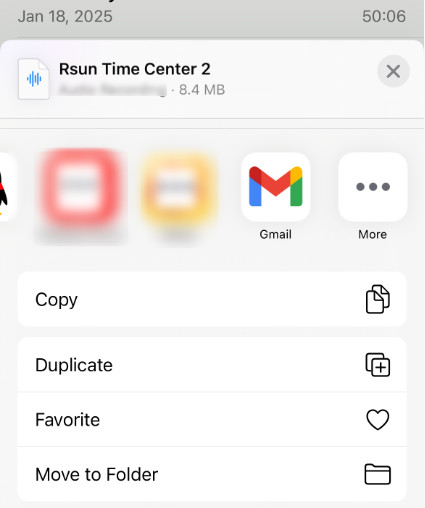
Tips: Net als AirDrop kan e-mail voicemails één voor één van iPhone naar iPhone opslaan. Het verschil is dat e-mail voicemails op servers opslaat en dat u ze op elk gewenst moment kunt downloaden. Deze methode is echter niet geschikt voor het overzetten van grote hoeveelheden voicemails.
Deel 5: Voicemailberichten van de iPhone opslaan zonder visuele voicemail
Als uw provider geen visuele voicemail aanbiedt, kunt u ook voicemails van uw iPhone opslaan door ze op te nemen. Deze methode is ook heel eenvoudig. Het enige wat u hoeft te doen, is geduld hebben.
Stap 1. Veeg vanaf de rechterbovenhoek van uw iPhone omlaag om het bedieningspaneel te openen.
Stap 2. Druk op de opnameknop.
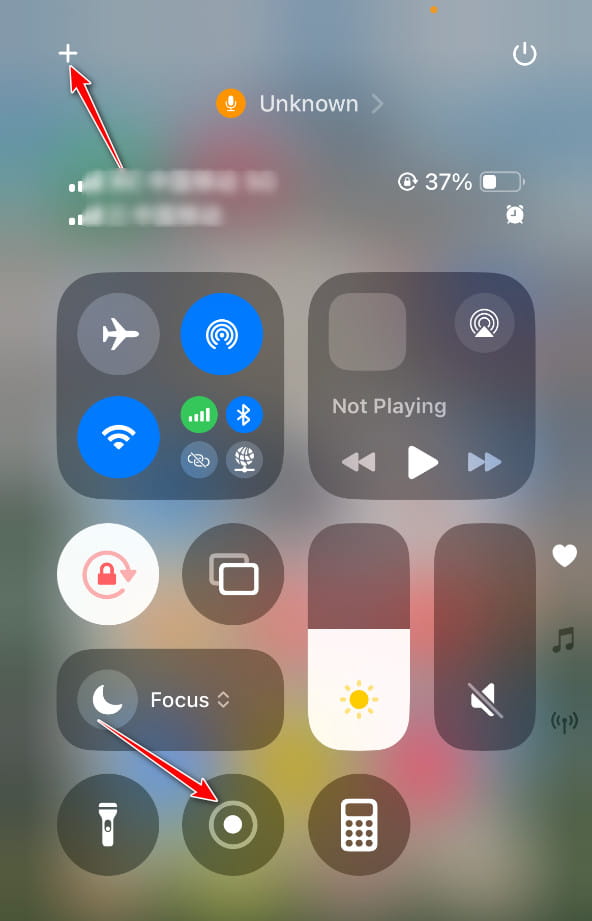
Tips: Als u de knop niet kunt zien, kunt u op de + knop in de linkerbovenhoek drukken om aanpassingen te maken.
Stap 3. Speel uw voicemail af via de Telefoon-app.
Deel 6: bewaar voicemails van de iPhone met iOS-gegevensback-up en -herstel
iCloud en AirDrop hebben onvermijdelijke nadelen bij het opslaan van voicemails van iPhone naar iPhone. iCloud ondersteunt geen aparte overdracht van voicemails van iPhone naar iPhone. En AirDrop kan niet alle voicemails van iPhone naar iPhone tegelijk opslaan. Daarom raden we aan om: Apeaksoft iOS-gegevensback-up en -herstelHet is een van de beste iPhone-back-up- en overdrachtsapplicaties op de markt.
Maak een backup van voicemailberichten van de iPhone naar de computer.
- Zet voicemailberichten over van iPhone naar iPhone door de reservekopie te herstellen.
- Verplaats meerdere voicemailberichten tegelijk zonder dat de bestaande gegevens op de iPhone beschadigd raken.
- Het is compatibel met iPhone 17/16/15/14/13/12/11, iPad Pro/Air/Mini en eerdere generaties en iPod Touch.
Veilige download
Veilige download

Kortom, het is de gemakkelijkste manier om voicemails op te slaan van iPhone naar iPhone. En om u te helpen de procedure te begrijpen, gebruiken we iPhone 5 als het bronapparaat en iPhone 7 als het doelapparaat.
Voicemailberichten van iPhone naar computer opslaan
Stap 1. Installeer de beste iPhone-toolkit op uw computer
Download de juiste versie van iOS Data Backup & Restore voor uw besturingssysteem en installeer deze op uw computer. Sluit de iPhone aan op de computer met de Lightning-kabel.
Stap 2. Gegevenstypen instellen voor iPhone-back-up
Kies op de startinterface het iOS-gegevensback-up knop om naar het volgende venster te gaan. Vervolgens kunt u ervoor kiezen om een Standaard back-up or Gecodeerde back-upAls u de laatste optie selecteert, typt u uw wachtwoord en klikt u op de Start knop om verder te gaan. Wanneer u het gegevenstypevenster opent, zoekt u naar de Bericht & Contacten sectie en vink het vakje aan van voicemail.

Stap 3. Voicemails van iPhone op computer opslaan
Als u klaar bent, klikt u op Volgende Klik op de knop onderaan het venster. Kies in het pop-upvenster een map om de voicemailback-up in op te slaan en sla deze op je computer op. Verwijder je iPhone wanneer het proces is voltooid.

Conclusie
Voicemail is een handige functie op de nieuwste iPhone-modellen. We hebben gedeeld Hoe je iPhone-voicemails kunt opslaan Op 6 manieren. iCloud kan voicemails en andere bestanden overzetten naar het nieuwe iOS-apparaat met iCloud Drive. AirDrop is een eenvoudige manier om voicemails één voor één van iPhone naar iPhone op te slaan. En e-mail kan je helpen om voicemails als bijlage over te zetten. En als je op zoek bent naar een betere optie om voicemails over te zetten, raden we je aan Apeaksoft iPhone-overdracht or Apeaksoft iOS-gegevensback-up en -herstel.
Gerelateerde artikelen
Heb je ooit overwogen om voor het gemak een vitaal pdf-bestand op je iPhone te zetten? Lees en leer hier hoe u PDF-bestanden op 3 verschillende manieren op de iPhone kunt krijgen.
Wilt u een diavoorstelling op uw iPhone opslaan? Deze post laat u zien hoe u een diavoorstelling van herinneringen op uw iPhone kunt maken/opslaan en deze vervolgens kunt versturen/delen zoals u wilt.
Door een geanimeerde GIF op uw iPhone op te slaan, kunt u de afbeelding later gebruiken. Dit artikel deelt 3 efficiënte methoden om GIF's op iPhone of iPad op te slaan of te verzenden.
Dit is de complete gids om op 3 verschillende manieren contacten van iPhone naar simkaart op te slaan. U kunt iPhone-contacten eenvoudig bekijken/selecteren/overzetten naar Android.

